-
-
Citrix SD-WAN 1000, 2000 et 2100 SE
-
Citrix SD-WAN 1000 SE
-
-
-
-
-
Présentation de l'installation et du déploiement de SD-WAN VPX
-
Ports Ethernet virtuels par plates-formes SD-WAN VPX-SE/VPXL-SE
-
Mise à niveau de XenServer 6.5 pour des appliances SD-WAN Standard Edition
-
Appliance virtuelle SD-WAN Standard Edition (VPX) dans l'hyperviseur sur HyperV 2012 R2 et 2016
-
Installer les appliances SD-WAN sur la plate-forme Microsoft Hyper-V
-
Installer des appliances virtuelles SD-WAN SE (VPX) dans la plate-forme Linux-KVM
-
Déployer l'instance Citrix SD-WAN Standard Edition sur Azure - Version 10.2 et ultérieure
-
Déployer une instance Citrix SD-WAN VPX sur une appliance Citrix ADC SDX
-
Edition standard dans AWS pour la prise en charge de Cloudwatch
-
This content has been machine translated dynamically.
Dieser Inhalt ist eine maschinelle Übersetzung, die dynamisch erstellt wurde. (Haftungsausschluss)
Cet article a été traduit automatiquement de manière dynamique. (Clause de non responsabilité)
Este artículo lo ha traducido una máquina de forma dinámica. (Aviso legal)
此内容已经过机器动态翻译。 放弃
このコンテンツは動的に機械翻訳されています。免責事項
이 콘텐츠는 동적으로 기계 번역되었습니다. 책임 부인
Este texto foi traduzido automaticamente. (Aviso legal)
Questo contenuto è stato tradotto dinamicamente con traduzione automatica.(Esclusione di responsabilità))
This article has been machine translated.
Dieser Artikel wurde maschinell übersetzt. (Haftungsausschluss)
Ce article a été traduit automatiquement. (Clause de non responsabilité)
Este artículo ha sido traducido automáticamente. (Aviso legal)
この記事は機械翻訳されています.免責事項
이 기사는 기계 번역되었습니다.책임 부인
Este artigo foi traduzido automaticamente.(Aviso legal)
这篇文章已经过机器翻译.放弃
Questo articolo è stato tradotto automaticamente.(Esclusione di responsabilità))
Translation failed!
Citrix SD-WAN 1000 SE
Le SD-WAN 1000-SE avec plate-forme dispose d’un processeur quadricœur et 32 Go de mémoire. Cette plate-forme a une bande passante allant jusqu’à 100 Mbps.
La figure suivante montre le panneau avant d’une appliance SD-WAN 1000-SE.
Figure 1. Panneau avant Citrix SD-WAN 1000-SE

Le panneau avant de l’appliance SD-WAN 1000-SE est doté d’un bouton d’alimentation et de cinq LED. Le bouton d’alimentation permet d’allumer ou d’éteindre l’appliance. Le bouton de réinitialisation redémarre l’appliance.
Les LED fournissent des informations critiques relatives aux différentes parties de l’appliance.
- Échec de l’alimentation : indique que l’unité d’alimentation a échoué.
- DEL d’information — Indique ce qui suit :
| État | Description |
|---|---|
| Continuellement ON et rouge | L’appliance est en surchauffe. (Cela peut être le résultat d’une congestion des câbles.) |
| Rouge clignotant (1Hz) | Panne du ventilateur, vérifiez s’il y a un ventilateur en panne. |
| Rouge clignotant (0.25Hz) | Panne de courant, vérifiez si l’alimentation n’est pas opérationnelle. |
| Bleu uni | L’UID local a été activé. Utilisez cette fonction pour localiser le serveur dans un environnement de montage en rack. |
| Bleu clignotant (300 m/s) | L’UID distant est actif. Utilisez cette fonction pour identifier le serveur à partir d’un emplacement distant. |
- NIC1 et NIC2 — Indiquez l’activité réseau sur les ports LAN1 et WAN1.
- HDD : indique l’état du disque dur.
- Alimentation : indique que les blocs d’alimentation sont alimentés et fonctionnent normalement.
La figure suivante illustre le panneau arrière d’une appliance SD-WAN 1000-SE.
Figure 2. Appliance Citrix SD-WAN 1000-SE, panneau arrière

Les composants suivants sont visibles sur le panneau arrière d’une appliance SD-WAN 1000-SE :
- Ventilateur de refroidissement.
- Alimentation unique, évaluée à 200 watts, 110—240 volts.
- Paires accélérées de ports Ethernet (ApA et ApB).
- Port console série RS-232.
- Un port Ethernet AUX et un port de gestion.
- Deux ports USB.
Mettez l’appliance sous tension après un arrêt gracieux
Pour mettre l’appliance sous tension après un arrêt gracieux :
- Connectez un câble de console série à l’arrière de la solution matérielle-logicielle et au port série d’un ordinateur portable de gestion.

- Sur l’ordinateur portable de gestion, redémarrez une session mastic en utilisant les paramètres de configuration suivants :
- Ligne série : COM1
- Vitesse : 9600
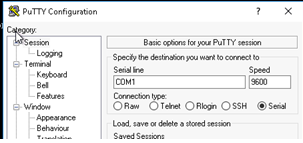
- Mettez l’appliance sous tension et au démarrage, appuyez sur la touche suivante dans la session Putty pour accéder à l’écran de configuration du BIOS. Appuyez sur la touche : DEL
- Lorsque vous êtes dans le BIOS, accédez à,
- Onglet Avancé > Sélectionnez
- Fonctionnalité de démarrage > Entrée
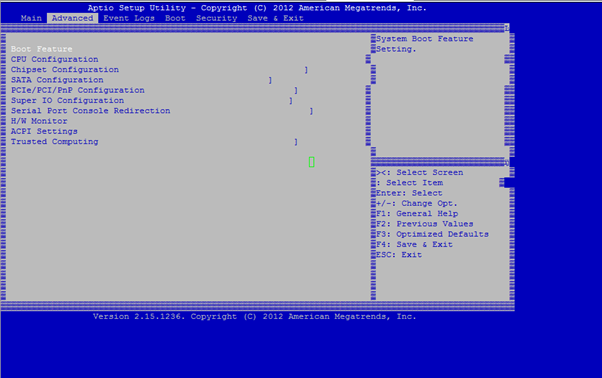
- Lorsque vous êtes dans l’écran Fonction de démarrage, modifiez la valeur du paramètre Restore on AC Power Loss ; depuis Dernier état > Mise sous tension.
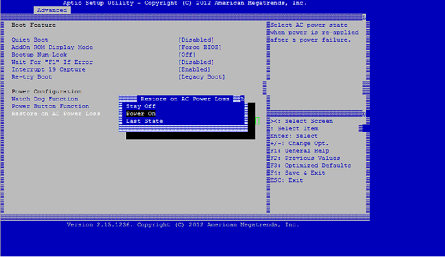
- Accédez à Enregistrer et Quitter.
- Sélectionnez Enregistrer les modifications et réinitialiser
- Sélectionnez Oui
Autoriser le système à redémarrer. Cela prend environ cinq minutes.
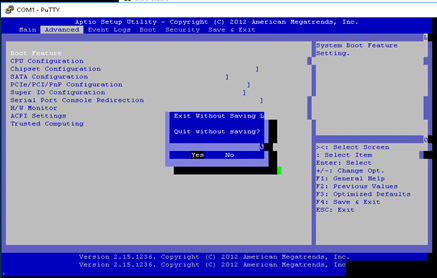
- Une fois l’appliance sous tension, connectez-vous à l’instance de gestion de l’appliance (SVM). L’adresse IP par défaut de l’appliance est : 192.168.100.1, nom d’utilisateur : admin/mot de passe.
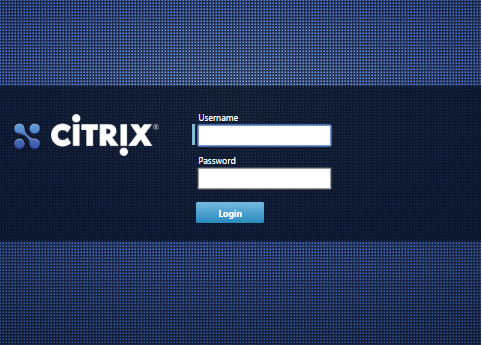
- Dans l’interface graphique du dispositif SD-WAN, accédez à Configuration > Maintenance du système > Redémarrer le système et cliquez sur Redémarrer. Autoriser l’arrêt complet de l’appliance. Assurez-vous qu’il n’y a pas de voyants d’alimentation sur la solution matérielle-logicielle une fois le processus d’arrêt terminé.
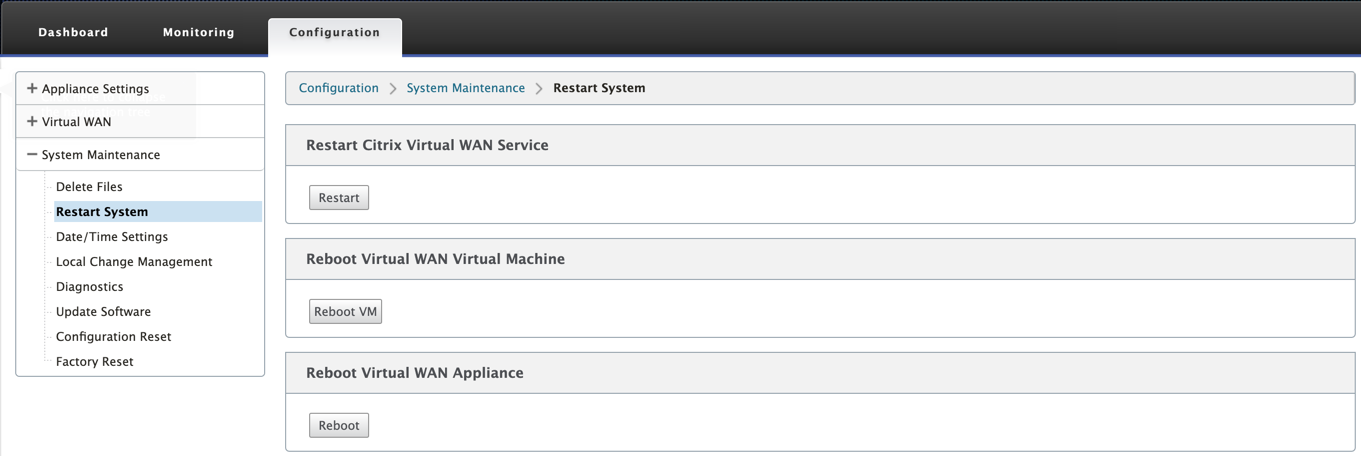
- Mettez l’appliance sous tension pour confirmer que la modification de configuration du BIOS a bien été appliquée. Cela peut se faire soit via la console de gestion Web PDU intelligente APC, soit en retirant physiquement le câble d’alimentation de l’appliance SD-WAN d’arrêt, en attendant 10 secondes, puis en le rebranchant. L’appliance se met automatiquement sous tension à partir de tous les scénarios d’arrêt.
Partager
Partager
Dans cet article
This Preview product documentation is Cloud Software Group Confidential.
You agree to hold this documentation confidential pursuant to the terms of your Cloud Software Group Beta/Tech Preview Agreement.
The development, release and timing of any features or functionality described in the Preview documentation remains at our sole discretion and are subject to change without notice or consultation.
The documentation is for informational purposes only and is not a commitment, promise or legal obligation to deliver any material, code or functionality and should not be relied upon in making Cloud Software Group product purchase decisions.
If you do not agree, select I DO NOT AGREE to exit.